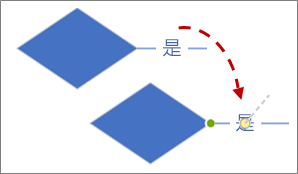-
開啟您要編輯的圖表。
-
請執行下列動作:
若要:
請執行此動作:
例如:
選取圖形
按一下圖形。 選取的圖形會顯示選取控點。
提示: 若要選取所有圖形,請按 Ctrl+A。
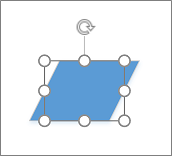
以拖曳方式選取多個圖形
在頁面上按一下,然後拖曳選取區域用包含選取控點的臨時方塊將所有圖形括住。
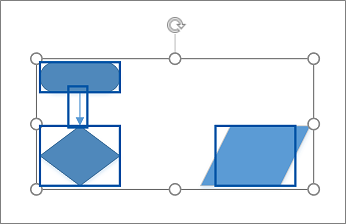
以按一下滑鼠按鈕的方式選取多個圖形
按住 Ctrl 鍵,然後按一下每個您想要選取的圖形。
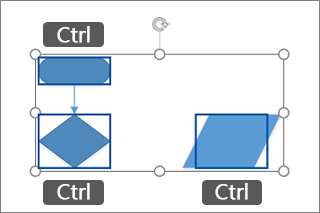
以拖曳方式複製圖形
按住 Ctrl 鍵並拖曳您要複製的圖形,然後放開滑鼠按鈕。
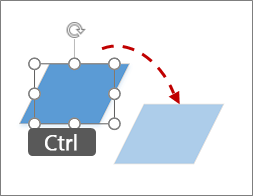
以拖曳方式移動圖形
按一下圖形,然後按住滑鼠按鈕將圖形拖曳到新的位置。
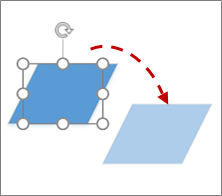
一次將圖形移動一個像素
按住 Shift 鍵,然後按下您要移動的方向鍵。

移動連接器的文字
選取連接器文字的控制項控點